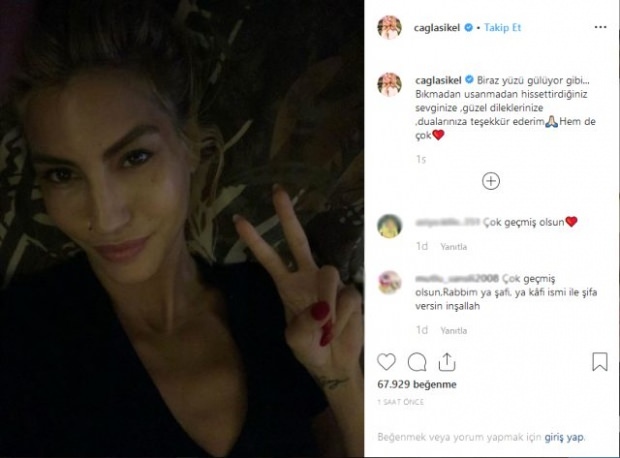Viimati värskendatud

Vaikimisi kustutatakse iPhone'i helisõnumid pärast määratud aja möödumist salvestusruumi säästmiseks. Kui soovite selle asemel oma helisõnumid salvestada, järgige seda juhendit.
Helisõnumid on kiire ja tõhus viis suure hulga teabe jagamiseks ilma pikka sõnumit välja tippimata. See kehtib eriti mobiilseadmete (nt iPhone) puhul, kus kiire helisõnumi salvestamine võib võtta murdosa ajast kui sama sõnumi tippimine. Kuigi helisõnumid võtavad rohkem ruumi kui tekstisõnumid, kustutab teie iPhone helisõnumid automaatselt kaks minutit pärast nende saatmist või kuulamist.
Mis saab siis, kui otsustate siiski jätta mõned või kõik oma sõnumid alles? Hea uudis on see, et saate üksikuid helisõnumeid iPhone'i salvestada vaid ühe puudutusega. Samuti saate muuta oma seadeid nii, et kõik teie helisõnumid salvestatakse vaikimisi.
Kui te pole kindel, saate iPhone'is helisõnumeid salvestada järgmiselt.
Kuidas salvestada iPhone'is saadetud helisõnumeid
Nagu oleme selgitanud, kustutatakse iPhone'is saadetud või vastuvõetud helisõnumid tavaliselt kahe minuti pärast. Kui soovite need säilitada, peate seda seadet muutma.
IPhone'is saadetud helisõnumi salvestamiseks tehke järgmist.
- Saatke oma helisõnum kasutades Sõnumid rakendus.
- Helisõnumi all näete sõna Hoidke.
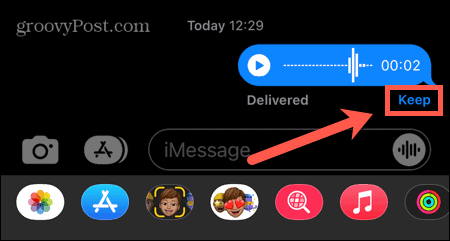
- Puudutage seda – teie helisõnumit ei kustutata enam automaatselt.
- Sõnumi edaspidiseks kuulamiseks avage helisõnumit sisaldav vestlus ja vajutage nuppu Esita nupp.
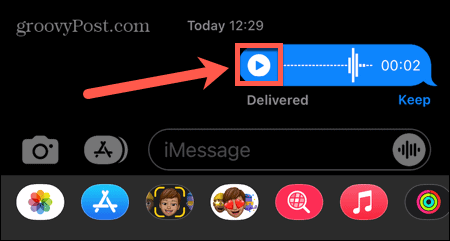
Kuidas salvestada iPhone'is saadud helisõnumeid
Kui soovite salvestada kelleltki teiselt saadud helisõnumi, saate seda teha samal viisil. Peate ootama Hoidke kuvamise võimalus.
iPhone'is saadud helisõnumi salvestamiseks tehke järgmist.
- Esitage helisõnum, puudutades nuppu Mängi ikooni Sõnumid rakendus.
- Teid teavitatakse, et sõnum aegub kahe minuti pärast.
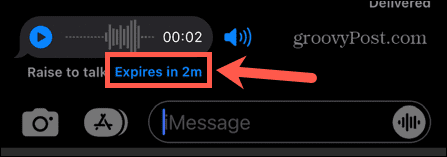
- Pärast lühikest ootamist, Hoidke ilmub valik.
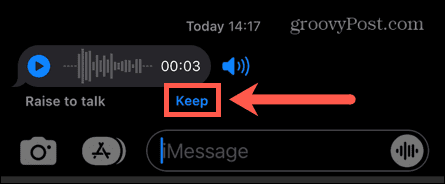
- Puudutage seda, et peatada sõnumi automaatne kustutamine.
- Kui soovite sõnumit edaspidi kuulata, naaske samasse vestlusesse ja puudutage nuppu Mängi ikooni, et seda kuulata.
Kuidas salvestada helisõnumeid märkmetesse
Helisõnumi leidmine pikast vestlusest võib võtta palju kerimist. Kui soovite salvestada helisõnumid kuhugi, kus need on koheselt kättesaadavad, on võimalik helisõnum kopeerida ja kleepida Märkmed rakendus.
Helisõnumite salvestamiseks märkmetesse tehke järgmist.
- Puudutage pikalt helisõnumit, mida soovite kopeerida.
- Valige Kopeeri.
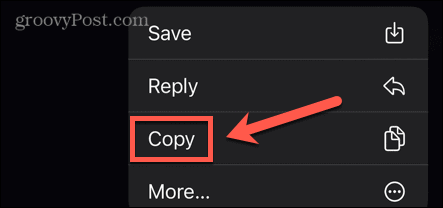
- Ava Märkmed rakendus ja avage märge, kuhu soovite helisõnumi salvestada või uue märkme luua.
- Toksake ja hoidke märkme tühja osa ja valige Kleebi.
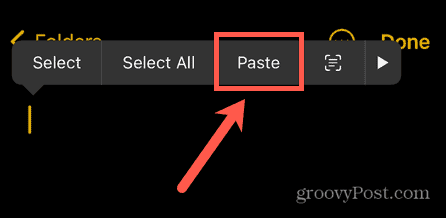
- Teie helisõnum lisatakse teie märkmesse.
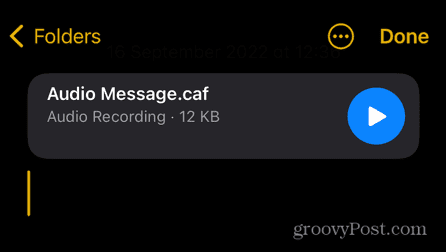
Saate kopeerida ja kleepida nii palju helisõnumeid kui soovite. Te ei saa faile ümber nimetada, seega võiksite teha iga helisõnumi juurde märge, et meelde tuletada, mis see on.
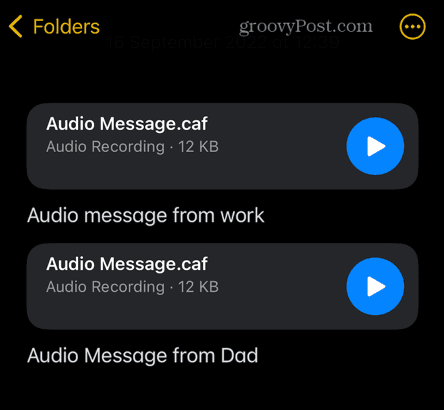
Kuidas salvestada kõik helisõnumid iPhone'is
Kui eelistate hoida kõiki oma helisõnumeid iPhone'is, saate nende automaatse kustutamise välja lülitada. See tagab, et kõik teie helisõnumid salvestatakse teie vestlustesse.
Peaksite arvestama, et kui teil on palju pikemaid sõnumeid, võivad need hakata teie väärtuslikku salvestusruumi ära sööma.
Kõigi helisõnumite automaatseks salvestamiseks iPhone'i tehke järgmist.
- Ava Seaded rakendus.
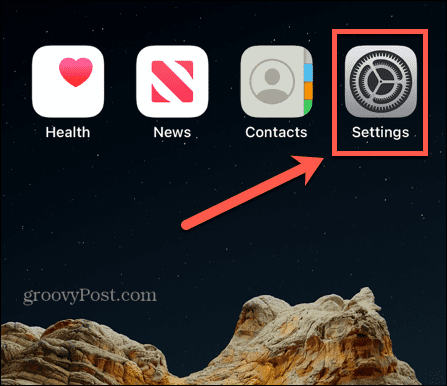
- Puudutage Sõnumid.
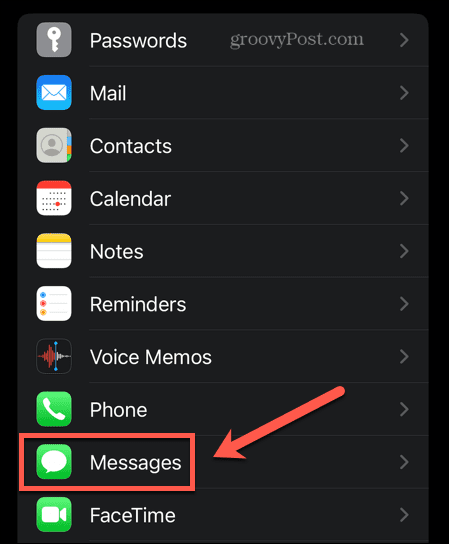
- Kerige ekraani allossa.
- Under Helisõnumid, puudutage Aegub.
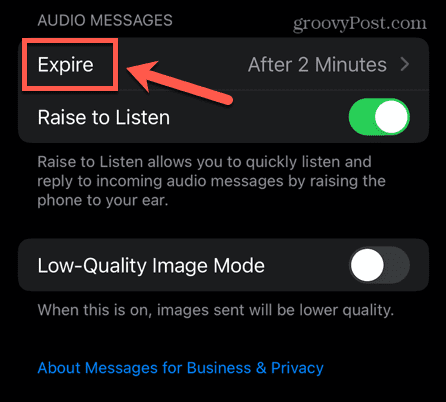
- Puudutage Mitte kunagi.
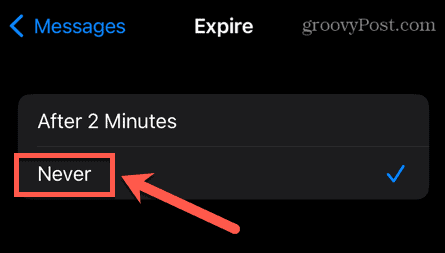
- Välju menüüst.
Teie helisõnumid (nii saadetud kui ka vastuvõetud) salvestatakse sel hetkel. Kui muudate meelt, korrake ülaltoodud samme ja valige 2 minuti pärast.
Sõnumite konfigureerimine iPhone'is
Helisõnumite iPhone'is salvestamise õppimine tagab, et te ei kaota väärtuslikke või olulisi helisõnumeid, mida eelistaksite alles jätta. Siiski on ka muid kasulikke sõnumite kasutamise oskusi, mida võiksite õppida.
Näiteks saate oma varasemates vestlustes navigeerimise hõlbustada sõnumite kustutamine mida sa ei vaja. Sa saad ka filtreerida sõnumeid tundmatutelt saatjatelt et teie sõnumid ei täituks rämpspostiga.
Kui kasutate muid Apple'i seadmeid, saate seda teha lubage iCloudis sõnumid sõnumite sünkroonimiseks kõigis oma seadmetes.
Kuidas leida oma Windows 11 tootevõti
Kui peate teisaldama oma Windows 11 tootenumbri või vajate seda lihtsalt OS-i puhtaks installimiseks,...
Kuidas kustutada Google Chrome'i vahemälu, küpsiseid ja sirvimisajalugu
Chrome teeb suurepärast tööd teie sirvimisajaloo, vahemälu ja küpsiste salvestamisel, et optimeerida teie brauseri jõudlust võrgus. Tema kuidas...
Poesisene hindade sobitamine: kuidas saada poes ostes veebihindu
Poest ostmine ei tähenda, et peate maksma kõrgemat hinda. Tänu hinnasobivuse garantiidele saate veebis allahindlusi ostes...